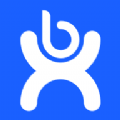excel文字太长怎么全部显示
2025-10-02 来源:funfunapp 编辑:佚名
在使用excel时,经常会遇到单元格内文字太长无法全部显示的情况,这给数据的查看和处理带来了不便。以下为您介绍几种让excel文字全部完整显示的解决方案。

调整列宽
这是最基本也是最常用的方法。将鼠标指针移至列标之间的分隔线上,当指针变为双向箭头时,按住鼠标左键左右拖动,直到文字能够完整显示。您也可以选中需要调整列宽的多列,然后在任意一列的列标分隔线上进行拖动,这样选中的多列会自动调整到合适的宽度。
自动换行
如果调整列宽后仍不能完全显示文字,可以使用自动换行功能。选中需要设置的单元格,点击“开始”选项卡中的“自动换行”按钮,文字会自动根据单元格的宽度换行显示。若之后需要恢复原状,再次点击该按钮即可取消自动换行。
缩小字体填充
对于一些文字内容较多但又不想调整列宽的情况,可以选择缩小字体填充。选中单元格或单元格区域,右键单击并选择“设置单元格格式”,在“对齐”选项卡中勾选“缩小字体填充”,excel会自动缩小字体大小以适应单元格宽度,确保文字全部显示。

更改文本方向
将文字的方向进行更改,也有可能让长文字完整显示。选中单元格,在“开始”选项卡中点击“对齐方式”组的对话框启动器,在弹出的“设置单元格格式”对话框的“对齐”选项卡中,找到“方向”区域,通过拖动指针或输入角度值来调整文字方向,使其在单元格内以合适的角度显示,从而实现完整呈现。
显示省略号
当不想使用上述方法时,还可以设置让单元格内文字显示省略号。选中单元格区域,点击“开始”选项卡,在“单元格”组中选择“格式”,点击“设置单元格格式”,在“对齐”选项卡中勾选“自动换行”,然后再在“文本控制”区域勾选“缩小字体填充”,此时单元格内过长的文字会自动换行并缩小字体填充,若仍有部分文字无法显示,则会以省略号表示。
通过以上这些方法,您就能轻松解决excel中文字太长无法全部显示的问题,确保数据内容完整呈现,方便您对数据进行准确的查看和处理。